Come creare una locandina su Microsoft Word

Una locandina è un programma o un opuscolo fornito agli avventori del teatro mentre entrano in uno spettacolo. Include il titolo dell'opera teatrale o di un altro pezzo teatrale, i nomi dei membri del cast e le parti che interpretano e altri punti di interesse, come ringraziamenti, atti e scene e informazioni sul drammaturgo. Un gruppo di spettacoli con un budget limitato può risparmiare denaro senza sacrificare la professionalità creando e stampando le proprie locandine utilizzando Microsoft Word.
Passaggio 1
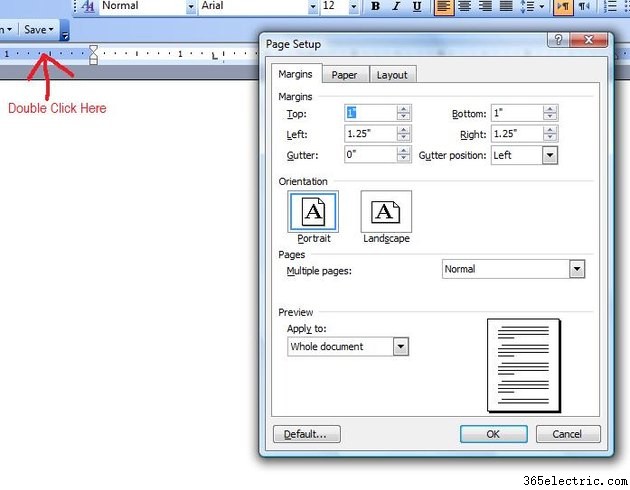
Crea un nuovo documento Word. Apri la casella "Imposta pagina" facendo doppio clic sull'area blu o grigia del righello orizzontale nella parte superiore della pagina.
Passaggio 2
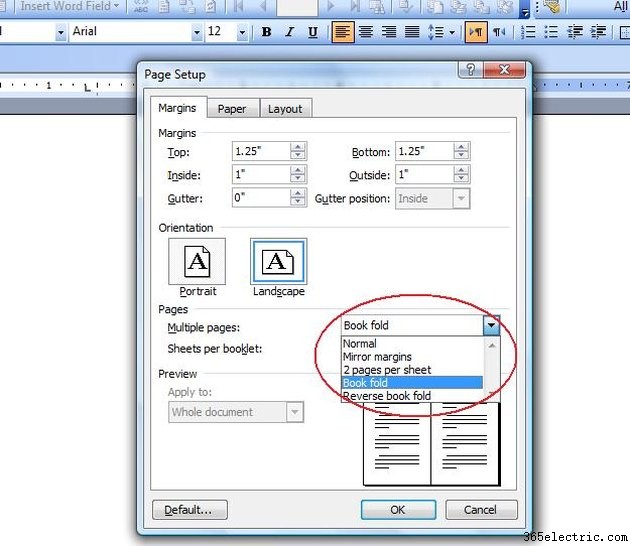
Fai clic sulla freccia a discesa "Pagine multiple" nella sezione "Pagine" e seleziona "Piega libro".
Passaggio 3
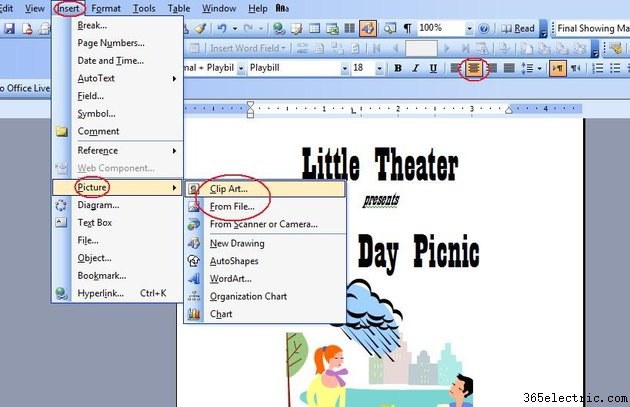
Fai clic sul pulsante "Allineamento al centro" sulla barra degli strumenti "Formattazione" in Word 2003 o versioni precedenti, o sulla sezione "Paragrafo" della scheda "Home" in Word 2007. Digita il titolo, l'autore e il regista dell'opera teatrale. Inserisci un elemento grafico andando nella scheda "Inserisci" di Word 2007 e selezionando "Immagine" o "Clip Art" oppure, nelle versioni precedenti di Word, puntando su "Immagine" nel menu "Inserisci" e selezionando "Clip Art " o "Da file".
Passaggio 4
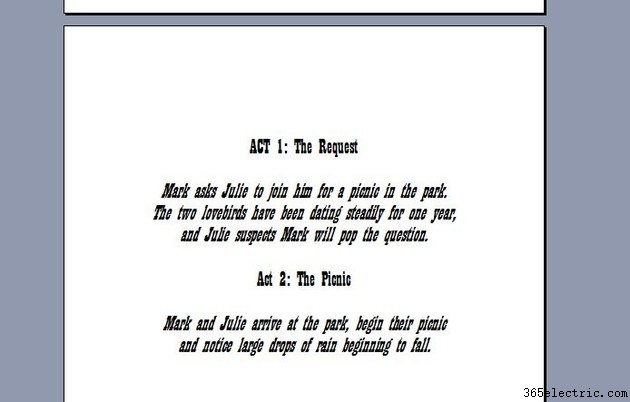
Digita gli atti della commedia nella seconda pagina. Includere i titoli degli atti, se presenti, nonché una breve sinossi di ciascun atto.
Passaggio 5
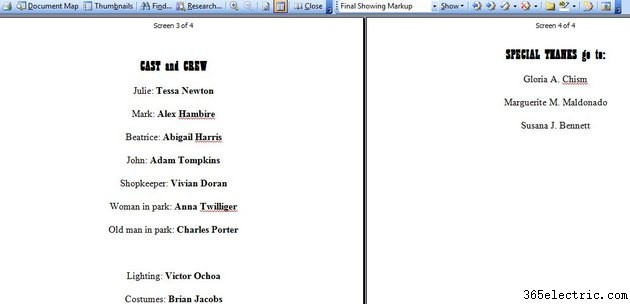
Elenca il cast e la troupe nella terza pagina. Includi i loro ruoli e nomi completi. Aggiungi ringraziamenti o pubblicità nella quarta pagina, se lo desideri. Stampa fronte-retro e piega a metà.
Suggerimento
Diversi tipi di stampanti eseguono la stampa fronte-retro in vari modi. Fare riferimento alle istruzioni del produttore.
